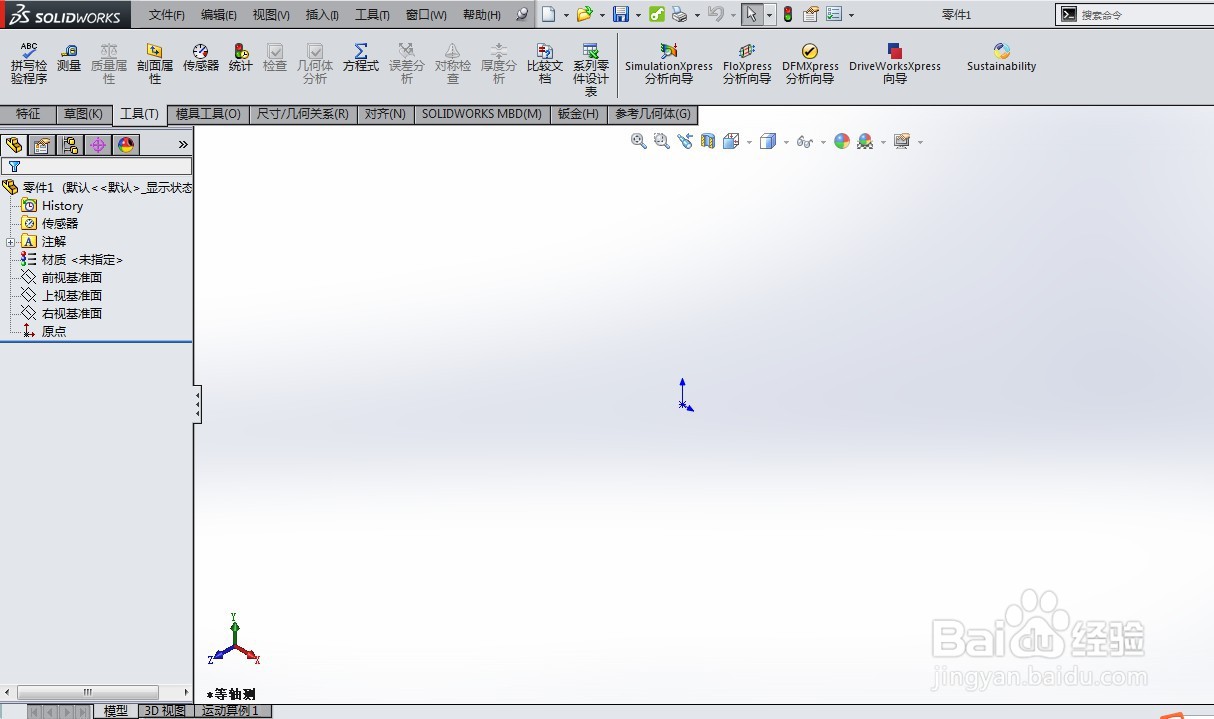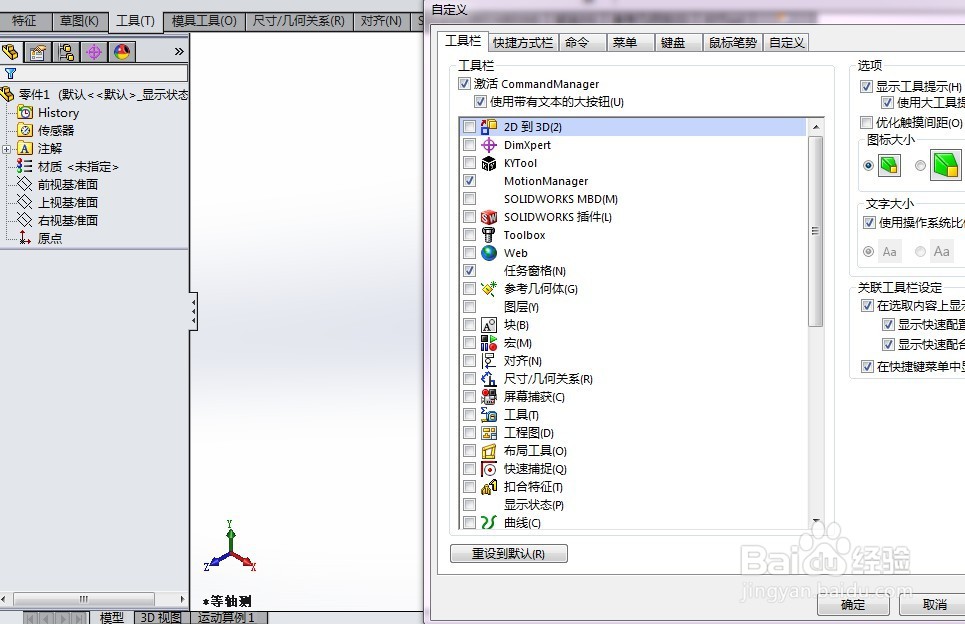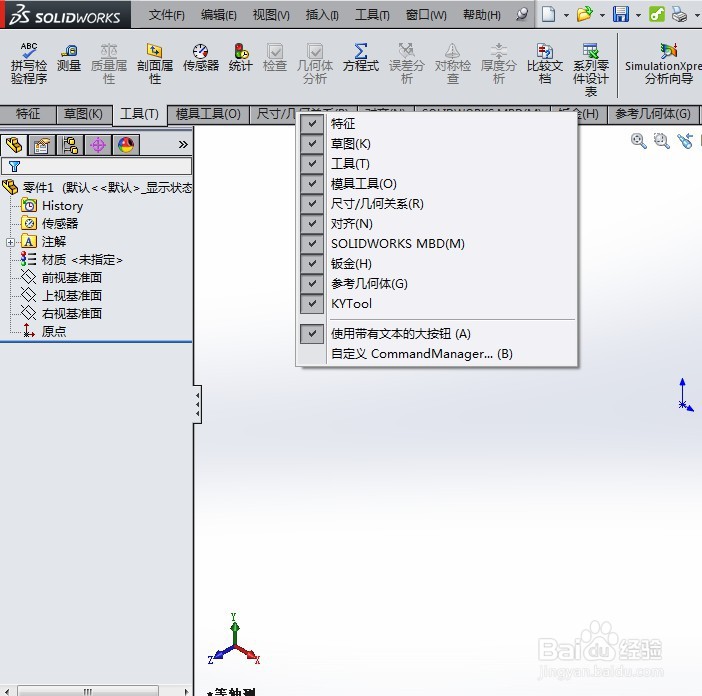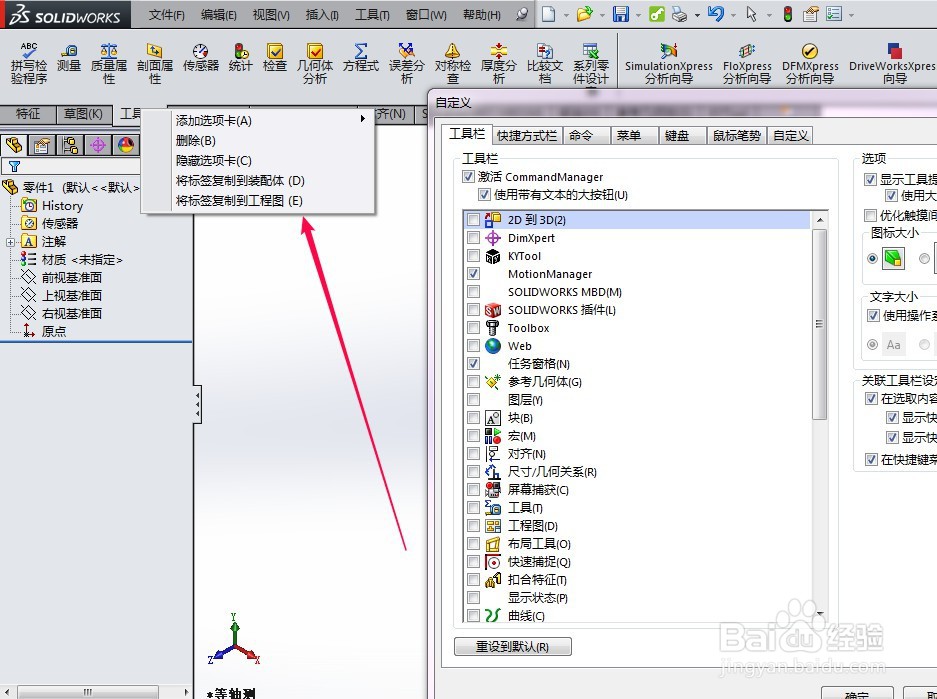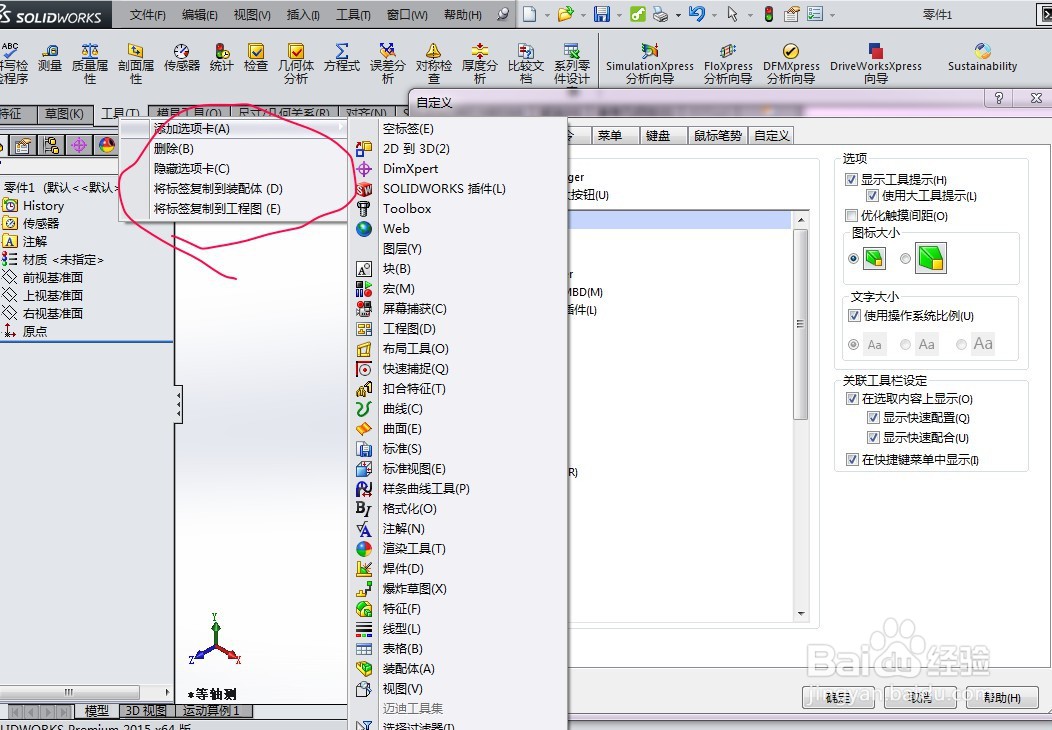SolidWorks工具栏丢失,如何把它找回来
1、用 CommandManager 可以将工具栏按钮集中起来使用,从而为图形区域节省空间。若想切换按钮的说明和大小,用右妗哳崛搿键单击 CommandManager 然后选择或消除使用带有文本的大按钮。该选项也可从工具>自定义工具栏中使用。使用Ctrl+上页和Ctrl+下页键,滚动查看 CommandManager 选项卡
2、默认情况下,打开文档时将启用 CommandManager。 如果其未出现,您可从“自定义”对话框将其重新启用
3、具体操作步骤,鼠标右击找到自定义CommandManager
4、将鼠标停留在工具栏上,右击会有添加选项卡,删除,隐藏选项卡,将标签复制到装配体和讲标签复制到工程图等多个选项
5、通过添加选项卡的设置,将丢失的工具栏找回来就可以了
声明:本网站引用、摘录或转载内容仅供网站访问者交流或参考,不代表本站立场,如存在版权或非法内容,请联系站长删除,联系邮箱:site.kefu@qq.com。
阅读量:36
阅读量:72
阅读量:62
阅读量:43
阅读量:66